清醒时做事,糊涂时读书,大怒时睡觉,无聊时关注图老师为大家准备的精彩内容。下面为大家推荐Photoshop多种素材合成梦幻壁画,无聊中的都看过来。
【 tulaoshi.com - PS 】
效果图:

素材图:

(本文来源于图老师网站,更多请访问http://www.tulaoshi.com/ps/)

(本文来源于图老师网站,更多请访问http://www.tulaoshi.com/ps/)



下面是制作过程:
一、用ps分别将人物素材及素材1打开,将素材1拉到人物所在图像中,把混合模式设为变暗,再添加图层蒙版,把人物的皮肤擦拭出来,在擦头发的时候,要注意调节画笔的不透明度,以便保留发丝的颜色。
二、再将素材2打开,也把它拉到人物图像中来,混合模式为滤色,CTRL+T调整大小,在调整的时候,为了停止图片变形可以按住SHIFT+ALT键,再给图像添加蒙版,把多余的部分擦掉。tuLaoShi.com
三、把素材3和素材4打开,先把素材3拉到人物图像中,调整好大小及位置,混合模式改成滤色;再把素材4拉进来,模式也为滤色,然后添加衅层蒙版,用黑色画笔工具把人物脸部及过白的地方擦拭出来。
四、新建图层并执行CTRL+SHIFT+ALT+E盖印可见图层,CTRL+J复制一层,3lian素材,把复制得到图层的混合模式设为叠加,不透明度为78%左右。
(本文来源于图老师网站,更多请访问http://www.tulaoshi.com/ps/)五、再把素材5打开并拉到人物嘴巴边上,CTRL+T调整大小及位置,再添加蒙版,把嘴巴部分擦出来,调整好花的颜色,再执行CTRL+L进行色阶调整。
六、执行CTRL+U打开色相/饱和度调整面板,然后执行CTRL+SHIFT+E盖印可见图层,选择模糊工具,强度为16%左右,模式为正常,将玫瑰花的边缘涂抹一下,再在图片上打上需要的文字,最后再加一个边框就OK了。
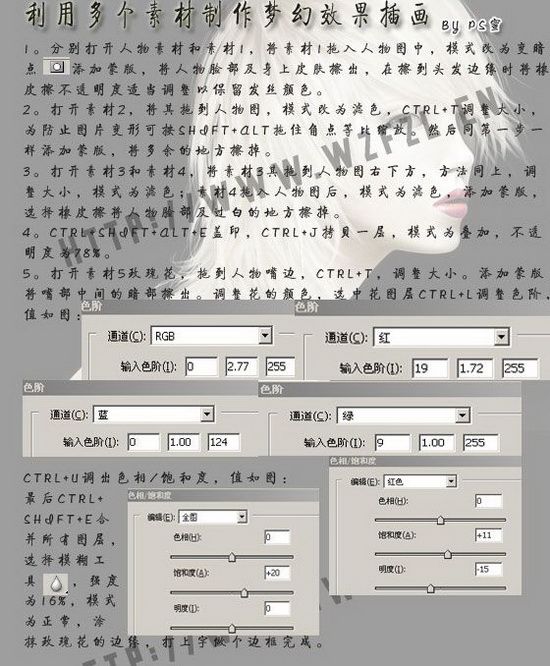
来源:http://www.tulaoshi.com/n/20160405/2126120.html
看过《Photoshop多种素材合成梦幻壁画》的人还看了以下文章 更多>>